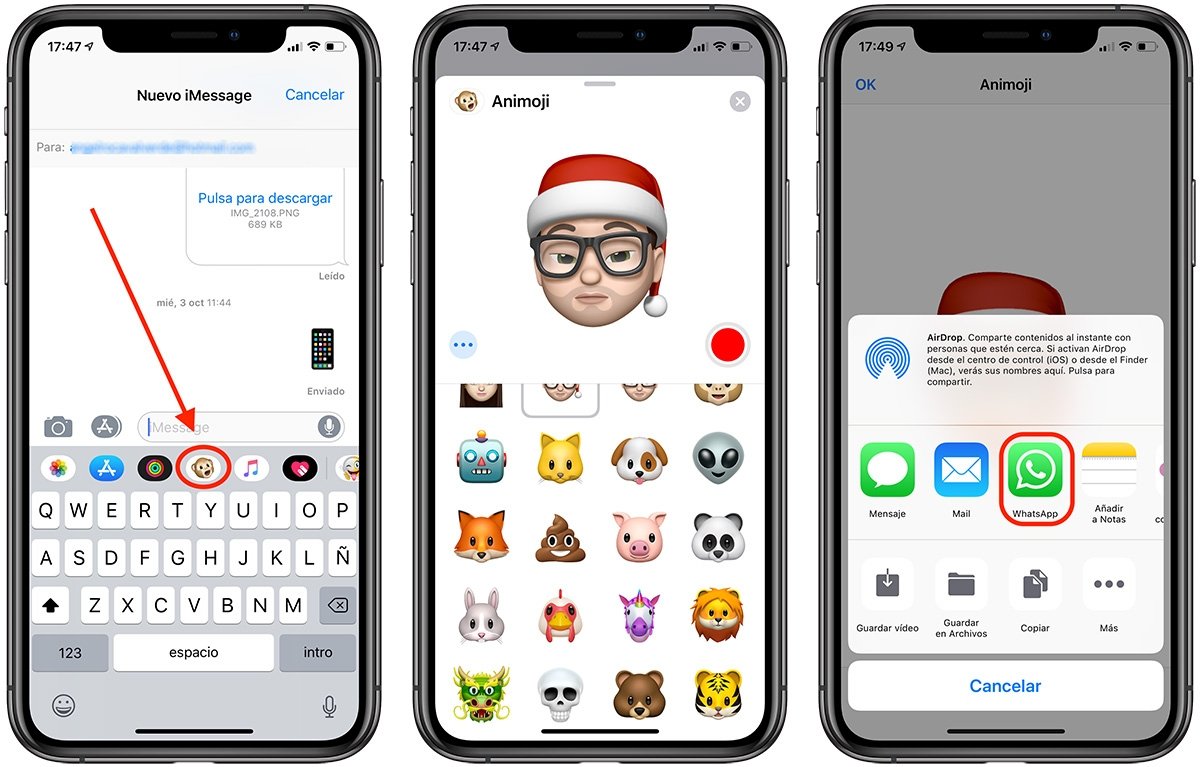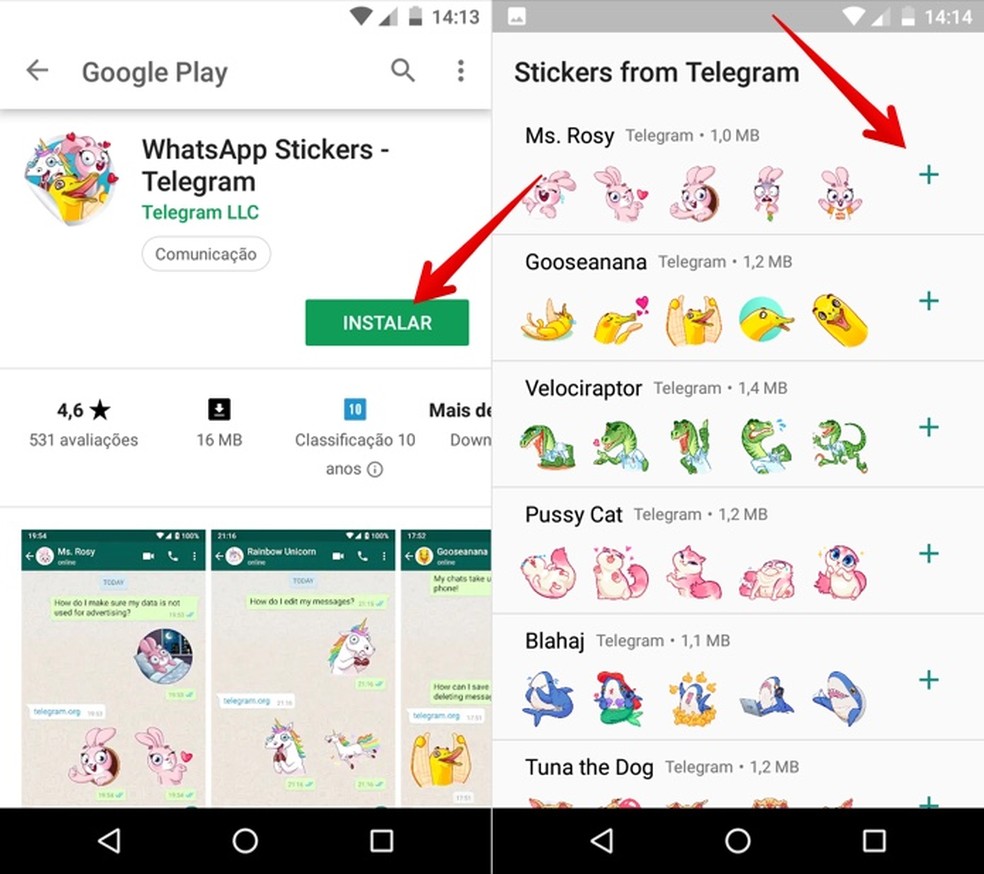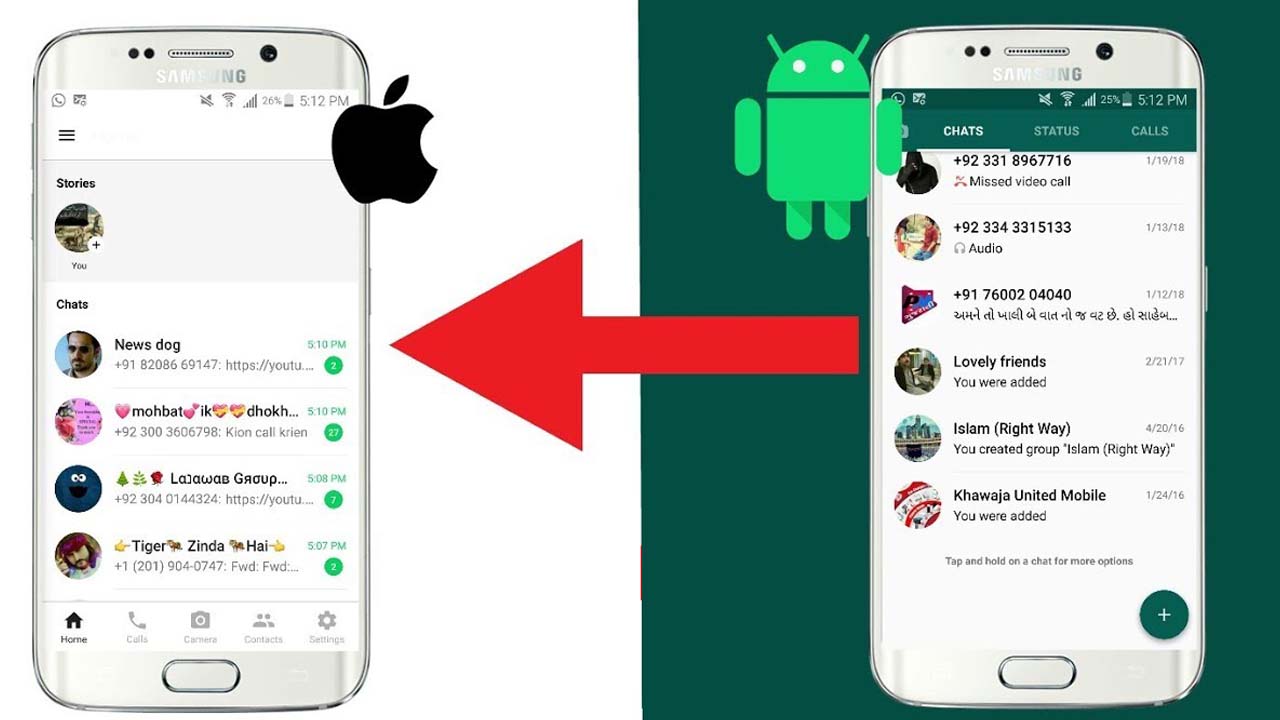Где можно найти анимированные смайлы в Telegram
Какие смайлы в Телеграмме анимированные и как их добавить в свою коллекцию? Скачать живые стикерпаки можно несколькими способами:
- сохранить их во время переписки с друзьями;
- перейти во встроенный магазин;
- установить дополнительное приложение со встроенными наборами;
- сделать стикер самостоятельно.
Рассмотрим два популярных способа получения стиков. Для этого сохраним наклейки через окно с перепиской и откроем встроенный магазин.
Как сохранить анимированный смайл в Телеграме во время переписки:
- Откройте чат.
- Найдите анимированную наклейку.
- Нажмите на нее.
- В новом окне появится весь пакет, для сохранения выберите «Добавить».
- После этого найти стикерпак можно в меню, рассмотренном выше.
Как добавить смайликов с анимацией в Телеграме через встроенное меню:
- Вызовите меню с живыми наклейками в чате.
- Нажмите на шестеренку.
- Тапните по пункту «Популярные стикеры».
- Пролистайте список и сохраните все понравившиеся варианты.
Наборы постоянно обновляются. Список может меняться, это зависит от модели используемого смартфона. В меню также встроен поиск по названию, поддерживаются запросы на русском и английском языке.
Какие смайлики в Телеграмме анимированные и как ими пользоваться, теперь понятно. Живые картинки воспроизводятся автоматически, на них не нужно нажимать в чате. Отключить анимацию смайлов в Телеграме можно через настройки чатов, но зачем это делать.
Как распечатать стикеры из телеграмм
Коллега на работе спросила как можно распечатать стикеры из телеграмм, я пошарился в интернете, попытался найти туториал, по переносу картинок в физический мир. Из полезного, нашел ребят, которые создали бота, позволяющего печатать стикеры. Но эта идея ей не понравилась, потому что «а вдруг сделают не так как мне надо», ну раз так, тогда делаем все ручками, сам я делать это не хотел, да и вдруг тоже сделаю не так как надо, во мне проснулся «Я у мамы программист» и решил написать инструкцию, пусть учится.
Заходим на сайт: https://tlgrm.ru/ и переходим в раздел «стикеры».
![]()
Далее внимание! Поиском не пользуемся. Иначе после нашей просьбы «А всех посмотреть можно» будем отправлены в специализированное для этого приложение — телеграмм
По сему ищем стикеры в списке под строкой поиска, страничек там немного, всего 163 (на момент написания поста)
![]()
Открываем любой набор, просто кликнув на него. Разворачиваем весь список стикеров по кнопке «Показать еще стикеров» и кликаем на нужный нам стикер.
![]()
Нажимаем на картинке правой кнопкой мыши, скопировать.
Открываем paint и жмем Ctrl+V
![]()
Если надо изменить размер, тыкаем «изменить размер», рядом с кнопкой выделить и вводим по горизонтали в процентах, другие значения не трогаем. В примере я все стикеры уменьшаю, на 50 процентов
Если черный фон не комильфо, тогда делаем более сложную операцию.
Правой кнопкой мыши по картинке -> «Сохранить картинку как»
![]()
По умолчанию картинка сохраняется в форме .png — это нам и надо. Запоминаем место куда сохранили, заходим в папку, правой кнопкой мыши на сохраненной картинке, открыть с помощью, выбираем paint. Поочередно нажимаем Ctrl + A, Ctrl + C переходим в файл с остальными стикерами и нажимаем Ctrl + V. Вуаля, картинка на белом фоне.
![]()
Стикеров без текста бывает 2 варианта, с белым и черным контуром, если хотите, чтобы у стикера с черным контуром был белый фон, тогда его надо добавлять, через «сохранить как» если подойдет и черный фон то можно просто скопировать и вставить.
Стикеры с белым контуром, мне понравились больше, потом что их можно просто скопировать и вставить, будет черный фон по которому после печати можно удобно обрезать силуэт картинки
![]()
В конце у вас получится несколько листов отборных стикеров, далее идем в копицентр, просим, чтобы нам распечатали на клеющейся бумаге. Дома, сначала обрезаем, потом клеем и радуемся жизни!
P.S пост не претендует на абсолютную истину. Сделан максимально просто, без установки специализированных программ и обработки изображений, чтобы каждый мог справиться. Надеюсь кому-то было полезно.
Как скачать?
Вы можете скачать также и готовые наборы стикеров для Телеграма. Они скачиваются как картинки формата png, отвечающие всем правилам, предъявляемым серверами приложения.
Благодаря этому вы можете сразу загружать их в приложение с помощью бота способом, описанным далее.
Наиболее интересные и популярные наборы стикеров, доступных для скачивания, представлены ниже.
- Саркастичный розовый кот-сфинкс Пауль.
- Невозмутимые миньоны.
- Граф Дракула, стилизованный под известный стикерпак для Вконтакте
- Персонажи советского мультфильма «Ну, погоди!».
- Лисенок Паппи, также стилизованный под набор стикеров из ВК .
- Персонажи известных мемов.
- Набор «Маленькое зло» из Вконтакте.
- Набор ко Дню Святого Валентина с известными персонажами стикеров ВК — рыжим котом и пятнистым псом .
- Vault Boy .
С помощью поисковых сайтов можно найти множество стикеров, как оригинальных, так и скопированных из других социальных сетей.
При скачивании обращайте внимание на размер и формат скачиваемых изображений
![]()
Рис. 4 Наборы
Используем приложение “WhatsApp Stickers” для переноса на IPhone
А еще существует специальное приложение, разработанное для iOS-смартфонов, которое называется WhatsApp Stickers – Telegram. Скачать его можно в фирменном магазине встроенных покупок Apple AppStore, после чего рекомендуется выполнить следующие шаги:
- Загрузите приложение на устройство и запустите его.
- Выберите те стикерпаки, которые вам необходимы для переноса в Ватсап.
- Перейдите в Ватсап, чтобы использовать добавленные в него из Телеграм наклейки.
![]()
Стоит отметить, что на сегодняшний день, это единственная утилита для переноса стикеров из одного мессенджера в другой в пределах системы iOS. Тем не менее и его будет вполне достаточно для того, чтобы справиться с поставленной задачей, получив желаемый результат. Есть свое приложение и для Android, которое называется Personal Sticker и используется по тому же принципу, что и приложение для iPhone.
Пользовательские темы — Telegram blog
Пользовательские темы
Мы верим в свободу. Именно поэтому Телеграмм является свободной и открытой платформой, где Вы можете создавать свои наклейки, своих ботов, и даже собственные клиентские приложения. И мы не останавливаемся на этом.
Начиная с сегодняшнего дня, 85% пользователей Телеграм может полностью изменить облик своего приложения. Мы внедряем пользовательские темы на Android, и в ближайшее время это новшество будет добавлено для других платформ.
Чтобы переключиться на другую тему или создать новую, перейдите в раздел Настройки> Темы . Мы включили Тёмную тему в этом меню для тех, кто не хочет использовать Телеграм в качестве фонарика в темных местах.
Создайте свой собственный облик Телеграм
Мы также добавили редактор тем приложения. Теперь вы можете создавать новые темы и легко обмениваться ими с другими пользователями.
Так же, как стикеры и боты, телеграм темы являются частью открытой платформы, так что любой желающий может создать тему и ослеплять мир новыми красками и фонами. Вот еще один пример темы, созданный нашими пользователями:
Проверьте канал @AndroidThemes, где выкладываются новые темы, сделанные пользователями Телеграмм для наших Android и настольных приложений.
Если вы используете IOS Telegram приложение, то в ближайшее время Вы также получите пользовательские темы, но сейчас мы создаём кое что более важное для Вас — скоро всё увидите сами…
20 февраля 2017Телеграм команда
С помощью ботов
Как искать стикеры в telegram с помощью ботов? Да очень просто! Этот вариант исключительно для тех, кто только начинает знакомиться с приложением telegram и старается найти лучшее для себя. Запустите бота под названием @sticker в поисковом окне программы. В диалоговом поле напишите ник указанного бота, поставьте пробел и нажмите в эмоцию-смайл, который бы хотели скачать к себе в виде стика. Так, бот самостоятельно предложит вам целый канал со стикерами, отозвавшись на один лишь ваш смайл. Это как автоматический подбор наклеек по вашему вкусу – очень удобно.
Предложенный вариант бота сохраняете себе путем нажатия на желаемый – вуаля, всё готово!
Знакомимся с ботом @Stickers
Бот @Stickers — официальный бот Telegram, помогающий создавать, управлять и следить за статистикой своих наборов стикеров.
Откроем приложение Telegram и найдём бота @Stickers, запустим его.
![]()
Сразу после запуска бот вышлет сообщение с полным списком своих команд. Наиболее актуальными в контексте этой статьи являются следующие:
- /newpack — создать новый набор статичных стикеров
- /newanimated — создать новый набор анимированных стикеров
- /newvideo — создать новый набор видеостикеров
- /addsticker — добавить новый стикер в набор
- /editsticker — редактировать свойства стикера, в частности привязку к смайлу (emoji)
- /ordersticker — именить порядок стикеров в наборе
- /setpackicon — задать иконку (обложку или заглавный стикер) набора
- /delsticker — удалить стикер из набора
- /delpack — удалить набор
Есть еще несколько команд для просмотра статистики использования наших наборов стикеров, но с ними разберемся как-нибудь потом.
Добавление картинок в набор
Уверенна, вы обратили внимание, что в первом сообщении, присланного ботом, довольно много различных команд. Например, можно отредактировать привязанный к картинке смайл, удалить ненужный стикер, или изменить их порядок
Также получится посмотреть статистику по набору.
Если же вы не знаете, как загрузить стикеры в Телеграмме в уже существующий набор, то здесь нам понадобится команда: /addsticker. Разумеется, что вы должны быть создателем этого набора.
Через поиск ищем бота Stickers (как во втором пункте), начинаем с ним работу и отправляем ему указанную выше команду (можете просто кликнуть по ее названию из списка).
На следующем шаге выберите нужный набор и кликните по нему.
Появится сообщение, каким параметрам должна соответствовать картинка. После этого можно загружать изображение и прикреплять к нему смайл. Загрузите все картинки и, когда закончите, можете отправлять боту команду /done.
После этого появится сообщение «Готово!», и бот сообщит, что набор в течении часа обновится у всех пользователей.
Если нужно удалить ненужный набор стикеров, тогда отправляйте команду /delpack. Затем укажите его название и подтвердите свой выбор.
Надеюсь, вам все понятно, и теперь добавить стикеры в Телеграм для вас не проблема
Причем неважно это ваши личные картинки или готовые наборы других пользователей
Где Телеграм хранит стикеры?
К тому же, она поддерживает извлечение ZIP-файлов. И еще один важный момент: после извлечения, стикеры будут сохранены в каталоге «Telegram» — «Telegram Documents». Вам нужно переместить папку со стикерами в папку Pictures на вашем устройстве, так как с внутренним хранилищем Telegram Personal Sticker, увы, не работает.
Где Телеграм хранит данные?
Куда Telegram сохраняет файлы на компьютере Весь контент, который отправляют вам другие люди в Телеграм, мессенджер по умолчанию сохраняет на компьютере в папку «Telegram Desktop». Путь к ней зависит от вашей операционной системы.
Как найти добавленные стикеры в телеграмме?
Как найти стикеры в Telegram
В окне для набора сообщения необходимо выбрать любой смайлик и выбрать опцию GIF и стикеры, кнопку можно увидеть в верхнем углу справа. В окне можно посмотреть стандартные стикеры, сторонние, а также рекомендуемые наборы.
Где Телеграм хранит кэш?
Куда сохраняется кэш? В основном, кэш сохраняется в папке Telegram на диске C:, где установлена ваша ОС. Операционная система может перегружаться в связи с нехваткой памяти, которую занимает кэш.
Как сохранить стикер из телеграмма?
Как скачать стикеры из Telegram?
- Скопировать шеринг-ссылку стикерпака (настройки стикеров -> нужный стикерпак -> поделиться)
- Отправить ссылку боту @DownloadStickersBot.
- Подождать ответного архива со всеми стикерами (jpg, png и webp)
Куда сохраняются файлы телеграмм на компьютере?
По умолчанию Telegram сохраняет файлы в папку Telegram Desktop в системной папке Загрузки, которая обычно расположена по следующему пути c:Users\Downloads . Также вы всегда можете изменить место сохранения файлов, зайдя в Телеграме в Настройки — Продвинутые настройки — Путь для сохранения.
Как удалить свои стикеры в телеграмме?
Зайдите в Настройки и откройте раздел Стикеры. Из списка выберите то что хотите удалить. Во всплывшем окне можно просмотреть все наклейки и избавится от всего набора сразу или восстановить, если Вы внезапно передумали.
Отправка ссылки на набор стикеров — не единственный способ поделиться им. Когда вы получаете стикер из набора, не установленного у вас, необходимо просто нажать на него и выбрать «Добавить в стикеры» («Info» на iOS) для просмотра и добавления всего набора.
Как узнать Айди Стикерпака Телеграм?
Чтобы узнать айди стикерпака телеграм, нужно провести несколько элементарных действий:
- открыть, далее запустить подобного бота под названием @sticker;
- ввести в меню для переписки название бота, через пробел эмодзи, которая выражает требуемую эмоцию;
Как посмотреть кэш телеграмм IOS?
Кликните «Настройки» → «Данные и память» → «Использование памяти».
- Перед вами отобразится хранилище ваше устройства. Вы сможете посмотреть сколько место свободно и сколько занято именно файлами мессенджера.
- Нажмите «Очистить кэш» и освободите место на телефоне в один клик.
Куда телеграмм сохраняет музыку?
Песни, загруженные в Telegram не переносятся в стандартное приложение Музыка, а хранятся в кэше приложения. Для того чтобы очистить кэш приложения (удалить музыку), необходимо лишь перейти в меню Настройки → Данные и память → Использование памяти.
Как проверить кэш память на компьютере?
Для Internet Explorer папку с интернет-файлами можете найти через проводник — отыщите на компьютере папку, которая так и называется – Temporary Internet Files. Кэш браузера Mozilla Firefox находится в папке Default. Вы можете найти ее через путь C:UsersИмя пользователяAppDataLocalMozillaProfilesxxxxx.
Где брать стикеры для Ватсап?
Прокрутите вниз вкладки ВСЕ СТИКЕРЫ и нажмите ДОПОЛНИТЕЛЬНЫЕ СТИКЕРЫ . Это действие перенаправит вас в Google Play Маркет, где вы сможете загрузить приложения со стикерами. Нажмите Поиск , чтобы найти нужные стикеры среди загруженных.
Что такое стикеры и зачем они нужны
![]() Стикеры позволяют передавать эмоции наиболее ярко.
Стикеры позволяют передавать эмоции наиболее ярко.
Англоязычное слово «sticker» в переводе означает «наклейка, этикетка». Чаще всего на таких картинках изображаются юмористические моменты, шуточные надписи. С их помощью передаются эмоции, улучшается настроение. Наклейками заменяют слова, превращая текстовые сообщения в обмен «мемами». В некоторых случаях их отправляют вместо стандартной фразы.
Смешные картинки можно бесплатно скачать в интернете. Но большинство пользователей, обладающих изобразительным талантом, предпочитают личное творчество. Самодельные стикеры оригинальны и способны придать новый смысл традиционной переписке.
Как найти и отправить анимированный смайл в Telegram
Разберемся, как пользоваться анимированными смайлами в Телеграмме. Функция есть на телефонах и на компьютерах. Отправлять можно любое количество наклеек, это бесплатно.
Количество доступных наклеек зависит от версии мессенджера и добавленных вручную пакетов. Сохранять новые смайлы можно во время переписки или через специальное меню.
На телефоне
Как отправить оживленный смайлик в Телеграме на телефоне:
- Перейдите в диалог.
- Нажмите на иконку слева от области написания сообщения.
- Переключитесь в стикеры с помощью клавиши снизу.
- Откроются наклейки, есть как живые, так и статичные варианты.
- Выберите нужный пакет с помощью мини-картинки сверху.
- Тапните по иконке, чтобы вставить ее в чат.
На компьютере
Разберемся, как отправить интерактивный смайлик в Телеграмме на компьютере. Посмотреть список и скинуть наклейку в чат можно в любое время. Действие практически не отличается от версии для смартфона.
Как скинуть смайл, который будет двигаться, в Телеграмме на компьютере:
- Перейдите в мессенджер и откройте нужный чат.
- Наведите курсор на рожицу снизу справа.
- В новом окне щелкните по «Стикеры».
- Выберите пакет с помощью мини-картинки снизу.
- Щелкните по нужной иконке, она будет отправлена другу моментально.
Как понять, какие смайлики интерактивные в Телеграмме? Для этого включите нужный пакет и посмотрите на наклейки, они начнут двигаться автоматически. Если движения нет – иконка статичная.
на компьютере, телефоне Android, Iphone
Темы для Телеграмм — это долгожданное обновление! Хотите поменять или создать свою тему для Telegramm на компьютере, Андроид или iPhone, тогда Вам к нам!
С последним обновлением разработчики представили миру хорошо проработанную возможность кастомизировать мессенджер по своему вкусу, что вкупе с широким функционалом в создании и обмена стикерами, а также уникальным функционалом ботов вывело Telegram в лидеры по возможности настройки всего «под себя».
Тема Telegram — это функция приложения которая позволяет создавать произвольный внешний вид мессенджера или же установить уже готовые стили.
Стоит отметить, что на данный момент возможность применять и создавать свои темы доступна только пользователям Андройд и десктопных версий приложения.
Как создать тему в Телеграмм на Android
Заходим в настройки приложения;
![]()
Выбираем пункт Theme (да, они не перевели название раздела на русский).
![]()
Тут нам сразу доступно на выбор три варианта: Стандартная, Blue (голубая) и Dark (темная). Темная особенно удобна ночью.
![]()
Выше есть пункт Create New Theme (Создать новую). Нажимаем на него.
![]()
- После этого выбираем название.
- Новый вариант появляется в списке с остальными.
![]()
Нажав на три точки справа от названия, мы попадаем в меню настроек, где можем поделиться своим вариантом, изменить его или удалить.
![]()
Выбираем пункт Изменить.
![]()
Перед нами открывается список с возможностью выбора цвета для различных блоков приложения. Не стоит пугаться, если вы не знаете английский и не понимаете, за какой блок отвечает каждое название. Можно просто действовать методом подбора. В крайнем случае, всегда можно поменять тему в Телеграмм для Андройд (как мы уже говорили, их изначально несколько), выбрать другой цвет или сбросить все до стандартных настроек.
![]()
![]()
После того как вы сотворили свою визуализацию, можете поделиться ей с друзьями любым удобным способом.
![]()
Чем отличается создание темы для Telegram на компьютере
Основное отличие в работе с темами оформления в Telegram на компьютере — это отсутствие уже предустановленных вариантов Blue и Dark.
Пользователям представляется возможность создавать и делиться собственными творениями.
Порядок действий здесь отличается от инструкции на Android только расположением меню.
Так, для того чтобы открыть редактор тем, нужно перейти в пункт Фоновое изображение чата в настройках и выбрать Edit Theme.
![]()
После этого справа сразу открывается редактор. Где можно изменить цвета различных блоков. После завершения нажимаем на Export Theme
![]()
![]()
Также всегда есть возможность вернуться к стандартному варианту, нажав на пункт Use default color theme
Как скачать и запустить новую тему для Телеграмма
Создать тему в Telegram на ПК так же просто, как на телефоне, не получится. Сначала нужно её скачать. В данный момент самым удобным способом является поиск их в интернете.
Они распространяются с расширением .tdesktop-theme.
Для того чтобы применить новый вариант на ПК, нужно:
Скачать файл на компьютер;
В настройках фонового изображения нажать на пункт «Выбрать из файла»;Выбрать загруженный файл.
Вот и все, это основные принципы работы с новой функцией Телеграмм! Скидывайте ссылки на свои варианты нам в группу VK, и лучшие появятся в нашем каталоге!
Как установить Ночной режим или Night mode Telegram
- Открываем настройки телеграм на компьютере и внизу будет режим Night Mode.
- Переключаем тумблер и радуемся.
Где искать стикерпаки в Telegram
Небольшие статичные или анимированные изображения – лучший способ выразить эмоции или повеселить друга. Все знают, что в мессенджере есть огромная коллекция картинок, но не все знают – где их найти.
Если вы хотите установить стикеры в Телеграм, нужно осуществить грамотный поиск. Доступно несколько вариантов, позволяющий добавить картинку в беседу – разберем их все.
Первый способ таков:
- Откройте любой чат с пользователем;
- Кликните на кружок – находится справа в поле ввода текста, если вы пользуетесь компьютером;
- На компьютере кликните по надписи «Стикеры»;
- Вы увидите несколько самых популярных стикерпаков
На телефоне кликните на картинку стикера в левом нижнем углу;
Этого недостаточно? Воспользуемся специальным ботом:
- В поисковой строке мессенджера Telegram наберите @StickerBot;
- В результатах выдачи найдите StickerBot;
Войдите в чат и кликните по кнопке «Запустить»;
Нажмите на иконку «Share some stickers!»;
- Выберите человека из списка контактов – это пользователь, с которым вы хотите поделиться изображением;
- Как только откроется новый чат, введите смайлик, который отображает ваше настроение;
Появится небольшое меню – двигайте палец влево-вправо, чтобы выбрать подходящий вариант и добавить его в чат.
Есть и третий способ поиска крутых наборов – добавить стикеры в Telegram на iPhone или Андроид можно на нашем сайте! Просмотрите подборки и кликните на понравившийся пак, чтобы загрузить его в мессенджер Telegram.
Как извлечь стикеры из Телеграм
Перед переносом стикерпака в WhatsApp для начала нужно его извлечь из Телеграм. Ниже приведена инструкция как это сделать.
Подготовка стикеров к извлечению из Телеграм
- Откройте меню настроек, нажав иконку в виде трех горизонтальных полосок и найдите раздел «Настройки».
- Далее перейдите в подраздел «Настройки чатов».
- Прокрутив вниз, найдите опцию «Стикеры и маски».
- Нажав на данную опцию, вы увидите список стикерпаков, которые у вас установлены в Телеграме.
- Выберите нужный стикерпак, нажав на иконку в виде трех вертикальных точек.
- В открывшемся контекстном меню выберите опцию «Копировать ссылку».
- При успешном копировании отобразится всплывающее сообщение «Ссылка скопирована в буфер обмена».
Бот Sticker Downloader
Когда ссылка на нужный стикерпак скопирована, вы должны воспользоваться ботом Sticker Downloader, чтобы выгрузить zip-файл для переноса в WhatsApp.
- Чтобы найти бот Sticker Downloader, воспользуйтесь опцией поиска в Телеграм, то есть нажмите иконку в виде лупы.
- В строке поиска введите сочетание слов Sticker Downloader.
- В появившемся списке выберите первый результат.
- Попав в чат с ботом, нажмите Старт.
- После запуска бота, наберите /menu.
- Бот в ответ отправит вам сообщение с настройками. В полученном сообщении нажмите Settings.
- В открывшемся меню выберите формат Webp.
- Далее в строке для отправки сообщения вставьте скопированную ссылку на стикерпак и отправьте сообщение боту.
- Бот в ответ отправит вам сообщение с zip-архивом стикерпака.
- На сообщении с zip-архивом нажмите иконку в виде трех вертикальных точек и выберите опцию «Сохранить в загрузки».
Архив с стикерпаком выгружен. Далее вам следует его распаковать.
Извлечение стикерпака из архива в папку
Чтобы распаковать архив со стикерпаком, Вам нужно проделать следующие действия:
- С помощью файлового менеджера (наша редакция рекомендует Google Files) зайдите в раздел внутренней памяти.
- Далее перейдите в папку Downloads (Загрузки), в которой вы сохранили архив со стикерпаком.
- Нажмите иконку в виде трех вертикальных точек, чтобы открыть контекстное меню.
- Выберите опцию «Переместить в…», чтобы переместить архив в папку «Pictures» (Изображения), которая находится в разделе «Внутренняя память». Это нужно сделать для того, чтобы приложение WhatsApp имело постоянный доступ к стикерпаку.
- Далее нажмите кнопку «Переместить сюда».
- Затем войдите в папку «Pictures», тапните на архивный файл со стикерпаком и нажмите кнопку «Извлечь».
- После того, как архив распакуется, поставьте галочку «Удалить архив» и нажмите кнопку «Готово».
- После распаковки войдите в папку со стикерпаком. Внутри будет папка с распакованными стикерами. Ее нужно переименовать, чтобы в Ватсап стикерпак загрузился с правильным названием.
- Нажмите на иконку с тремя вертикальными точками и выберите опцию «Переименовать». Переименуйте папку в удобное для вас название.
Установка стикеров из ТГ в «Ватсап»
Для выполнения этого действия используют программу Personal Sticker.
Стикеры из «Телеграма» в Whatsapp можно перевести так:
- Установить приложение Personal Sticker из официального магазина для Android. В App Store его нет, поэтому скачать на айфон не получится. Для iPhone разработана утилита «WhatsApp Stickers – Telegram», обладающая теми же функциями.
- Запустить приложение, открыть доступ к памяти смартфона. Программа проверяет папки и показывает найденные стикеры.
- Нажать на набор, активировать функцию «Добавить в Ватсап». Если пакет включает более 30 объектов, остальные показываться не будут. Такое ограничение установлено создателями Personal Sticker. Перенести большее число наклеек из одного мессенджера в другой не получится.
- Подтвердить перевод стикерпака. Запустить «Ватсап» и начать отправку наклейки.
![]()
Для перевода стикеров воспользуйтесь программой Personal Sticker.